win10如何将便笺固定在桌面 教你将win10便笺固定在桌面的方法
时间:2021-04-12作者:mei
“便笺”是Win10专业版里内置的一项小功能,此功能可以记录任何小事情,工作中琐事太多而忘记,人们就选择利用便签来记录下来。但是这个win10便笺能不能固定在桌面上,方便我们记录,其实是可以的,本篇教程小编教你将win10便笺固定在桌面的方法。
具体方法如下:
1、我们首先点击windows徽标键,而后点击【所有应用】。
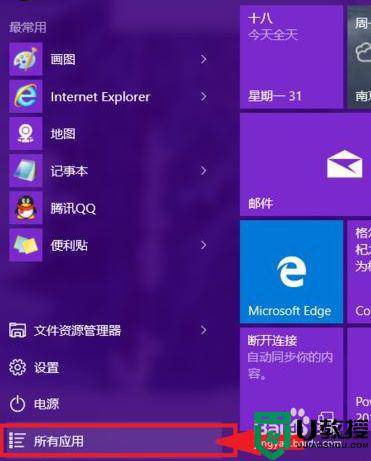
2、找到windows 附件,展开后就能找到【便利贴】软件,点击即可打开。
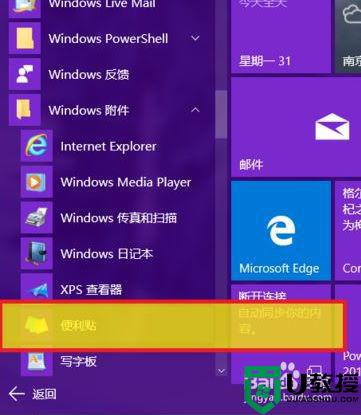
3、如图,点击左上方的【+】可以新建便利贴,右上方的【X】为删除便利贴。在标题栏位置拖动便利贴到合适的位置。
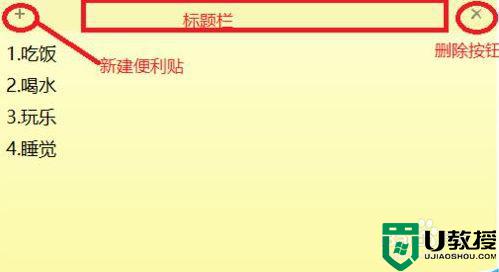
4、在编辑框内右击鼠标,可以调出快捷菜单,可以根据需要调节不同便利贴的背景色。
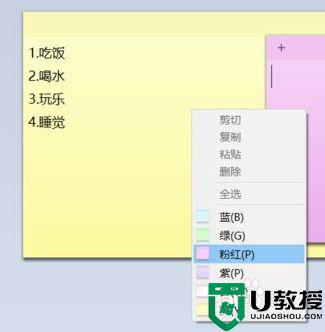
5、新建多个便利贴后,可以将鼠标指到边线上,待鼠标变成双箭头后,拖拉便利贴调整大小,这样可以将多个便利贴调整成同一大小。然后拖动调整位置即可。
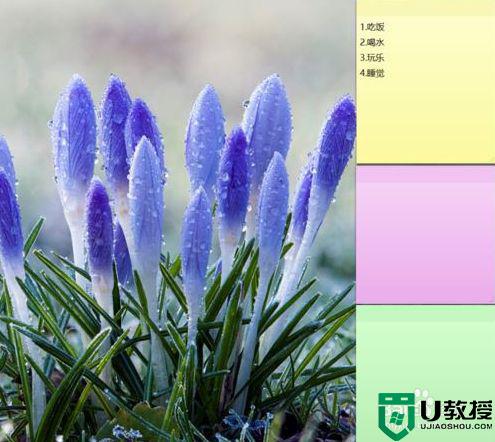
6、为了便于打开便利贴,可以在所有应用中找到软件后右击,选择:固定到任务栏。
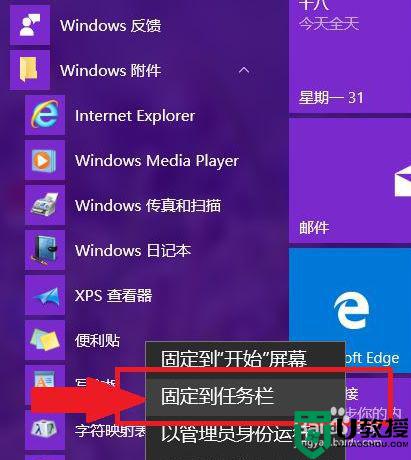
7、但是如果编辑好的便利贴,删除以后就无法再找回了。
以上教程分享将win10便笺固定在桌面的方法,设置步骤简单,当便签固定在电脑桌面就方便操作了,希望能够帮助到大家。
相关教程:
win10怎么恢复桌面图标

